了解有关 AppValley 的更多信息 Spotify 在这里!
“我一直很好奇这个 AppValley Spotify 并希望对此有更多了解。 我希望我能找到这方面的指南。” 或许,你也是其中之一 Spotify 狂热者正在寻找有关安装的更多详细信息 Spotify 来自 AppValley。 如果您想停止您的 Spotify 订阅,但仍想听你的 Spotify 收藏夹,你是对的 – 了解更多关于安装的信息 Spotify AppValley 的应用程序确实对您有益。
如果您不熟悉 AppValley,它实际上是 Apple 用户值得信赖的平台,因为他们正在使用它来下载那些在 Apple Store 上不可用的应用程序。 我们不能责怪那些刚开始使用它时有点谨慎的 iOS 用户,因为他们可能更熟悉,并且可以从 Apple Store 下载中获得更多的保证。
随着时间的推移,很多用户已经意识到这个AppValley的强大和优势。 而且,用户通过该平台下载的最受欢迎的应用程序之一是 Spotify,本文讨论的主要话题。 我们知道您是多么渴望最终深入研究使用这个 AppValley Spotify. 别担心,我们的讨论终于要开始了。
文章内容 第 1 部分。什么是 AppValley 和 AppValley 版本 Spotify?第 2 部分。下载并安装 Spotify 来自 AppValley 的应用程序第 3 部分。 AppValley 版本的最佳替代方案 Spotify部分4。 概要
第 1 部分。什么是 AppValley 和 AppValley 版本 Spotify?
当然,最好先介绍一下 AppValley 和 AppValley 的版本。 Spotify 是详细的。 这部分是您可以找到您肯定需要的信息的地方。
正如我们之前在介绍部分中所述,AppValley 是一个平台或被称为 Apple Store 的替代数字市场,用户可以在其中下载商店中不可用的应用程序。 事实上,许多 iOS 用户提到他们实际上更喜欢使用 AppValley,而不是 Apple Store 本身。
另一个让 AppValley 更受欢迎的好处是它有另一个版本的 Spotify – AppValley Spotify 或被许多人所熟知 Spotify++。 用户喜欢这个替代版本,因为他们可以享受拥有高级版的好处 Spotify 无需订阅或支付每月所需费用的版本。
补充一下,这个 Spotify++ 应用程序,经过调整的版本 Spotify 也可以通过另一个名为 Tweakbox 的平台下载。 和 Spotify++安装在您的设备上,将不再有任何广告打断您的音乐流会话,您将享受无限跳过,您可以选择播放任何曲目或专辑,音频质量非常高,您不必担心歌曲处于随机播放模式! 所以,基本上,你正在享受 Spotify 功能无需付费!
现在您已经具备了 AppValley 的基本知识 Spotify 或本 Spotify++ 众所周知,我们现在可以讨论如何拥有它以及它是如何实际工作的。
第 2 部分。下载并安装 Spotify 来自 AppValley 的应用程序
现在是您了解如何执行下载和安装 Spotify 来自您设备上的 AppValley。 我们最终将在本文的这一部分中处理详细的过程。
下载 AppValley
最后继续下载和安装 AppValley Spotify,您需要先完成 AppValley 应用程序的下载过程。 这是你如何做到的。
步骤1。 在您使用的设备上,前往您的浏览器 (Safari)。 您现在需要去 AppValley 的官方网站才能最终获得该应用程序。
第2步。 您将立即看到“下载”按钮。 您所要做的就是点击它以在您的 iOS 设备上下载该应用程序。 或者,您可以向下滚动并点击“安装 AppValley”。
步骤#3。 将出现一个弹出窗口,其中会显示一条通知,要求您批准继续在您的设备上安装 AppValley 应用程序。 要开始下载过程,需要单击“安装”按钮。
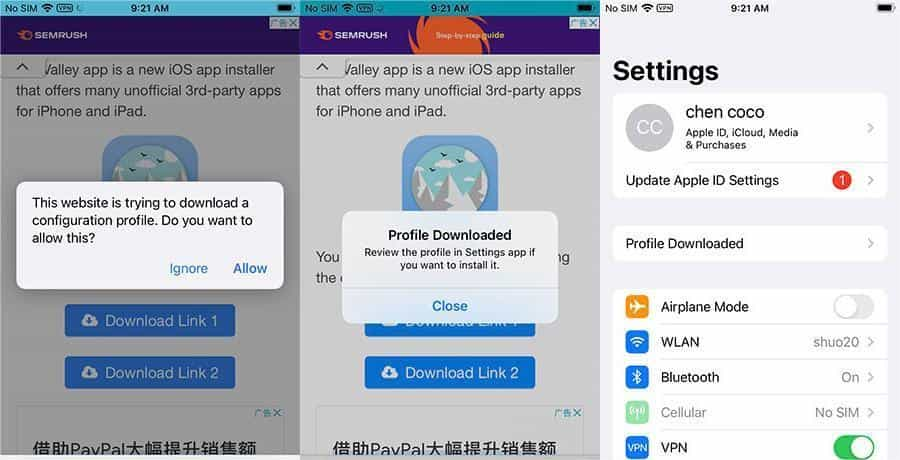
第4步。 请记住,完成安装过程后,不要立即启动 AppValley 应用程序。
步骤#5。 建议您前往设备的“设置”,勾选“常规”按钮,然后选择“配置文件”。
步骤#6。 然后,您需要单击“信任 AppValley 的配置文件”按钮。 现在,您终于可以启动 AppValley 应用程序了!
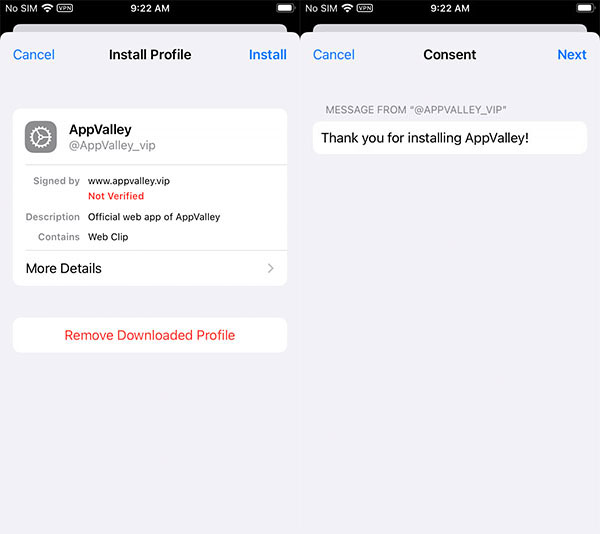
下载 Spotify 加上 AppValley
当然,在您的 iOS 设备上安装 AppValley 应用程序并不是终点。 由于我们正在考虑让您享受 AppValley 的优势 Spotify,当然,您需要学习如何下载并最终使用它。 下一节将为您提供帮助。
步骤1。 启动 AppValley 应用程序后,在搜索按钮上,点击“Spotify++”。
第2步。 找到后,只需点击下一步的“获取”按钮。
步骤#3。 返回 iOS 设备的主屏幕。 完成安装过程后,也建议不要启动 Spotify++ 马上。
第4步。 与上一条说明相同,转到您的 iOS 设备的“设置”,勾选“常规”按钮,然后勾选“配置文件”,
步骤#5。 您现在必须选择并单击“信任 Spotify++”按钮。
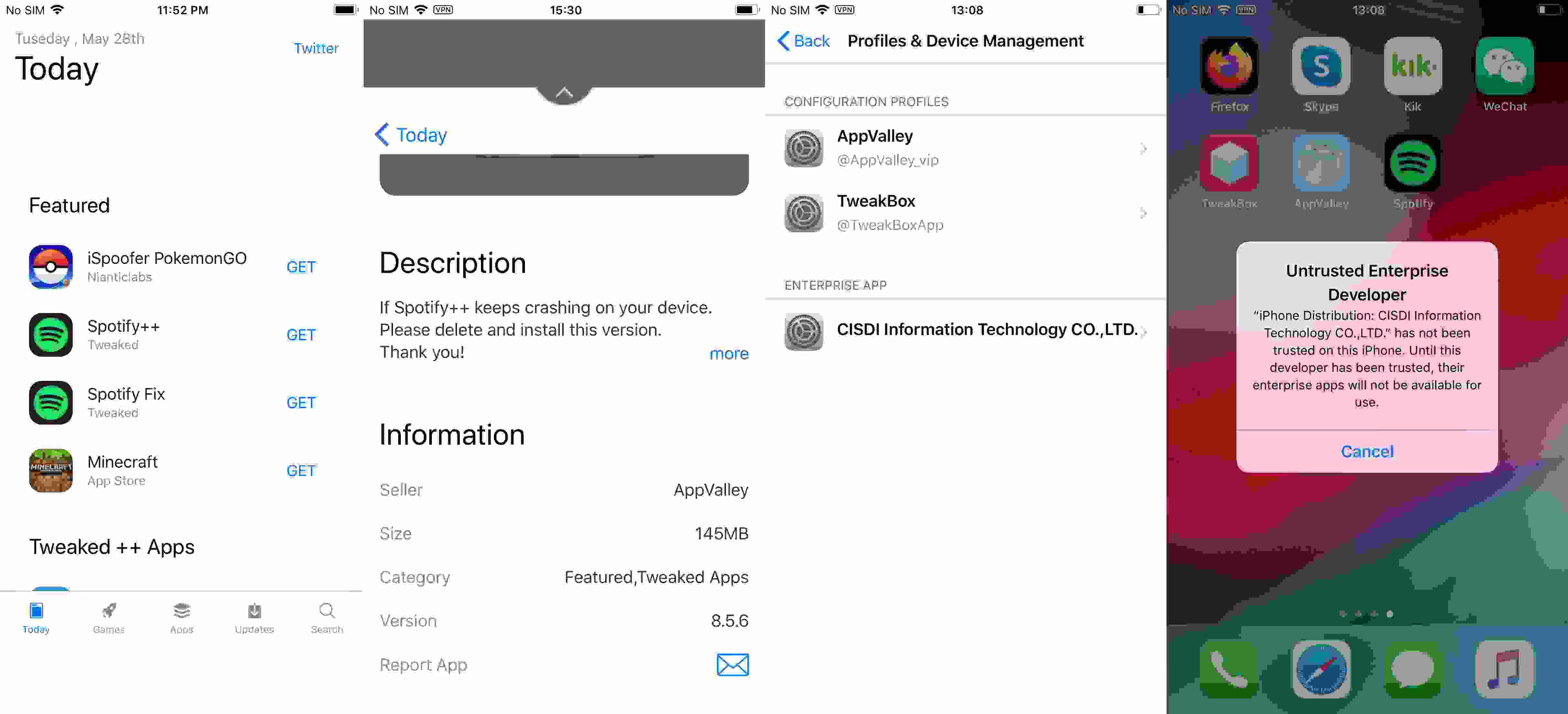
完成以上五个步骤后,你终于拥有了 AppValley 版本的 Spotify 在您的 iOS 设备上启动并运行! 你现在终于可以开始享受了 Spotify 免费! 或者,如果您有一个现有的 Spotify Premium plan 您想取消,您现在就可以取消,不用担心您是否仍然可以访问您的 Spotify 最爱!
现在,如果仍然如此,在阅读以上内容后,您仍然对使用 AppValley 感到不安或不舒服 Spotify,你应该知道有一个替代方案,你可以做。 或者,更好的说法是,您可以申请的最佳选择 玩 Spotify 这一点在线下监测数字化产品的影响方面尤为明显。 成本更低,并且能够将您喜爱的曲目保存在您希望使用的任何设备上! 当您跳到第三部分时,了解有关此解决方法的更多详细信息。
第 3 部分。 AppValley 版本的最佳替代方案 Spotify
您应该知道用户在使用 AppValley 时发现的一个缺点 Spotify 是虽然他们可以享受与高级用户相同的特权,但他们仍然无法下载 Spotify 离线流媒体的歌曲。 当然,大多数用户都喜欢离线收听,因此,他们希望找到一种方法来实现这一目标。 此外,有些人仍然认为使用 AppValley 等应用程序存在很大风险。
不用担心,如果您是不喜欢支付每月订阅费的人之一 Spotify,但仍想保留您的 Spotify 收藏夹可在您喜欢的任何设备上播放,您应该知道这样的应用程序有多好 TunesFun Spotify Music Converter 是。
本篇 TunesFun Spotify Music Converter 是一款专业转换器,可让您删除 DRM 保护 Spotify 歌曲让您可以在任何媒体播放器或小工具上下载和流式传输它们。 例如,您可以 玩 Spotify PS4上的曲目、亚马逊 Echo、Apple Watch 等。 它还支持将曲目转换为 MP3 等常见格式。
转换速度也足够快,让您可以有效地管理您的时间。 您也不必考虑丢失曲目的原始质量、它们的 ID 标签和元数据信息。 所有这些都将得到维护!
当然,团队确保即使是初学者也能使用这个应用程序,因此他们将其设计得非常人性化。 在您的 Windows 或 Mac PC 上安装此应用程序后,您会注意到界面是多么简单!
我们在此处提供了有关如何使用此功能的详细指南 TunesFun Spotify Music Converter 最后转换并下载 Spotify 你喜欢的曲目!
步骤1。 一旦满足了应用程序的所有需求,您就可以继续并将其下载到您的 PC 上。 立即安装并启动它。 在主屏幕上,您可以通过拖放 Spotify 要处理的歌曲。 支持批处理,因此可以添加许多歌曲。

第2步。 设置输出参数设置。 确保选择要使用的输出格式和文件夹。

步骤#3。 对所做的设置感到满意后,您可以点击页面底部的“全部转换”按钮。 这将触发应用程序启动转换和 DRM 删除程序。

几分钟后,您将拥有已转换且无 DRM 的 Spotify 歌曲准备好离线流媒体,当然,永远保存!
部分4。 概要
确实,AppValley Spotify 是一个非常有益的平台,您可以在其中享受所有的溢价 Spotify 帐户的特权。 然而,它缺少一件事——让用户下载 Spotify 用于离线流式传输的轨道。 在这种情况下,我们还是最好使用这样的专业工具 TunesFun Spotify Music Converter!
发表评论